Інсталяція TeamViewer на Ubuntu

- 1498
- 450
- Leo Kub
Час від часу майже кожен може мати необхідність видалити комп'ютер через Інтернет. Наприклад, ваші літні батьки можуть попросити вас розібратися з якоюсь програмою, але зайти до них досить далеко. Або ви хворієте і працюєте з будинком, але вас просять щось зробити на робочому комп’ютері. Може бути багато ситуацій. Операційна система Ubuntu пропонує кілька вбудованих інструментів, які можна використовувати для доступу до віддаленого робочого столу, але не всі вони прості в налаштуваннях або їх продуктивність та стабільність роботи залишають бажати кращого.

Встановіть програму TeamViewer можливий двома способами.
На щастя, існує унікальна утиліта TeamViewer, яка дозволяє здійснювати дистанційний контроль над ПК майже так само, як ви працюєте зі своїм. Для цього встановіть його на обох комп’ютерах, передайте ідентифікатор контрольованого комп'ютера та пароль з'єднання, вставте їх у комп'ютер управління та підключіть їх. Додаток існує майже для всіх операційних систем, включаючи мобільний Android та iOS.
У цій статті ми пропонуємо детальніше розглянути особливості програми, яка її перевага перед іншими подібними продуктами. А також ми дізнаємось, як правильно встановити TeamViewer на операційну систему Ubuntu.
Особливості продукту
Яка унікальність продукту? Давайте розглянемо, чим він відрізняється від конкурентів.
- Підтримка майже будь -якого пристрою та операційної системи, а також перехресна платформа. Комп'ютер можна керувати не тільки при використанні однієї операційної системи, але навіть з мобільного пристрою Android або iOS.
- Мінімальна кількість налаштувань, швидкий доступ можливий, якщо ви знаєте пароль комп'ютера та з'єднання.
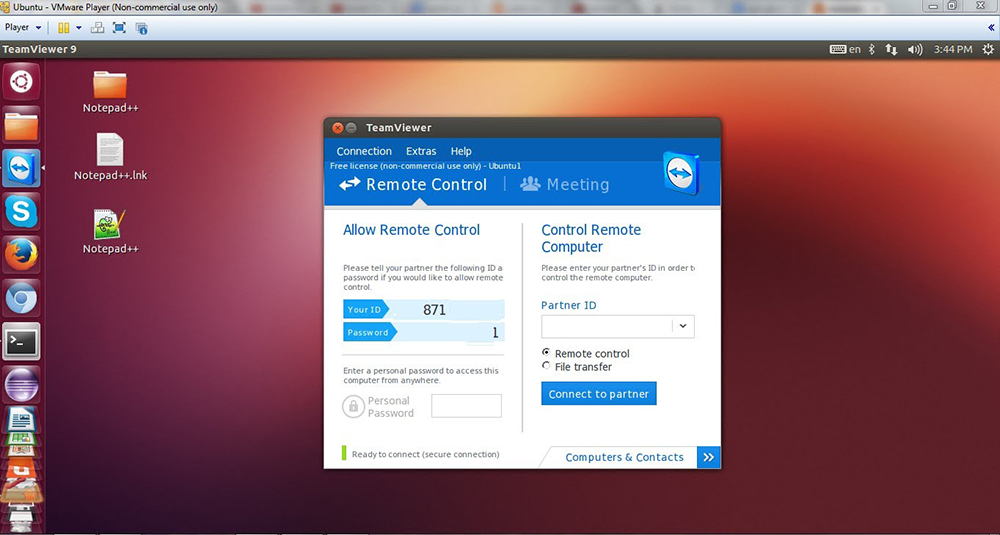
- Відсутність залежності від мінімальної версії програми. Ситуація виключається, коли ви не можете підключитися до друга друга чи колеги лише через те, що хтось із вас має різні версії Тімвувера.
- Програма може бути використана незалежно від того, яка технологія підключення до Інтернету, який ви використовуєте.
- Можливість запуску в терміналі Linux без графічної оболонки. Це може дуже допомогти під час роботи на сервері.
Де завантажити файл встановлення
Ви можете завантажити встановлений файл програми лише з офіційного веб -сайту розробника. Ви не зможете використовувати сховище та завантажити утиліту з Центру додатків Ubuntu. Перейдіть на веб -сайт TeamViewer, перейдіть на вкладку "Завантажити", виберіть Linux та завантажте перший файл зі списку, призначеного для Ubuntu та Debian. Як встановити завантажений файл TeamViewer на Ubuntu?
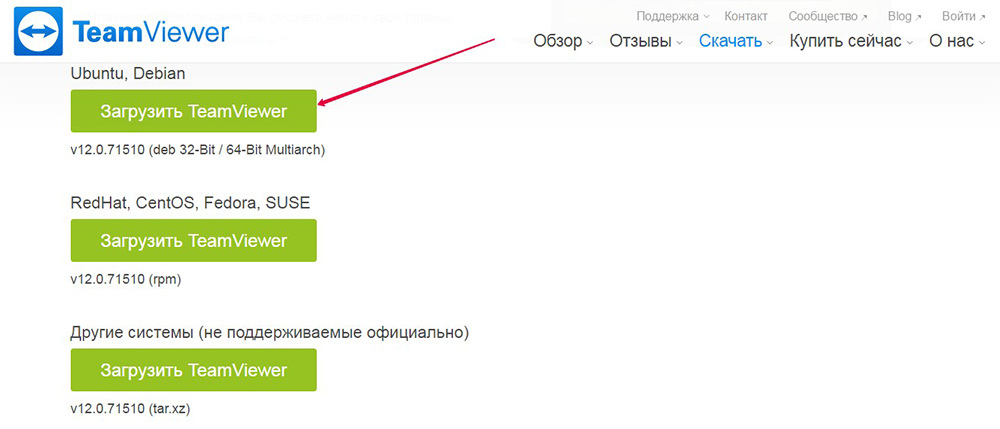
Інсталяція TeamViewer
Після збереження завантаженого файлу інсталяцію можна виконати двома способами: через графічний інтерфейс або через термінал Ubuntu. Розглянемо кожного з них детальніше.
Графічний інсталятор
Найпростіший і найбільш рекомендований для використання встановлення Timweuver на Ubuntu.
- Відкрийте провідник файлу.
- Перейдіть у папку із завантаженими файлами та знайдіть файл встановлення клієнта.
- Двічі натисніть на нього за допомогою лівої кнопки миші та натисніть кнопку "Встановіть".
- Якщо з якоїсь причини відкривається менеджер архіву, натисніть на праву кнопку миші та виберіть "Відкрийте Центр програмного забезпечення Ubuntu.
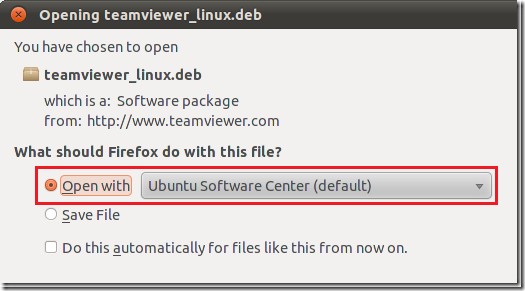
- Після завершення установки натисніть кнопку "Відкрити", щоб запустити програму.
Термінал Linux
Якщо ви є прихильником системи системи через командний рядок терміналу, дотримуйтесь таких дій:
- Відкрийте термінал.
- Введіть команду APT -Get -F -F, щоб встановити всю необхідну залежність.
- Застосовуйте команду sudo dpkg -i teamviewer*.Deb для встановлення програм.
- Встановлений клієнт відображатиметься в меню програми, ви можете запустити його звідти.
Висновок
Як бачите, встановлення TeamViewer на Ubuntu абсолютно проста. Якщо у вас є якісь проблеми, задайте питання в коментарях.
- « Встановлення, конфігурація та використання PostgreSQL на Ubuntu
- Встановлення Linux Ubuntu з другою системою поблизу Windows »

